في حال كنت دائماً على عجلة من أمرك عند إرسال الرسائل للناس عبر تطبيق iMessage، ونتيجةً لذلك تكرَّر إرسالك الرسائل الخطأ مما سبَّب لك الإحراج. غالباً ما نتمنى الرجوع بالزمن للوراء عند حدوث موقف كهذا لإصلاحه، ولحسن الحظ يسمح إصدار MacOS Ventura الحديث بإصلاح هذه الأخطاء حالاً، فلا داعي للانزعاج حيث ستتمكن باستخدام إصدار MacOS Ventura من إلغاء إرسال رسالة iMessage خلال ثوان.
يوافق الكثيرون على أنه قد طال انتظار إصدار هذه الميزة، وخصوصاً في منصات المراسلة مثل WhatsApp التي تقدم هذه الميزة مسبقاً، وهذا المقال سيعرِّفك على أفضل طريقة لتعديل رسائل iMessage إضافةً إلى كيفية إلغاء الرسائل على تطبيق iMessage, فللخوض في التفاصيل تابع القراءة.
هل يمكن إلغاء إرسال رسالة iMessage؟
يعد MacOS Ventura إصدار شركة Apple الجديد، والذي يترقب المستخدمين ميزاته المدهشة، فقد أُعلِن في WWDC عام 2022 عن العديد من الميزات المحدَّثة والمذهلة، يكمن الهدف من إصدار MacOS 13 Ventura الذي يتضمن ميزات جديدة ومحدَّثة في جعل حياتنا أسهل باستخدام جهاز Mac، فهو يقدم الكثير من التحديثات التي تدفعك إلى تثبيته والاستمتاع بميزاته، وتعد إمكانية إلغاء إرسال رسالة iMessage إحدى تلك الميزات.
تكسر شركة Apple قاعدة 'عدم الاسترجاع' في إصدار MacOS 13 Ventura الذي يحتوي على هذه الميزة الجديدة لكل من iMessage وMail، حيث يمكنك إلغاء إرسال رسالة ما خلال 15 دقيقة من إرسالها، وتعد هذه مدةً كافيةً لتغيير رأيك بعد النقر على زر الإرسال ‘send’، وتتوفر هذه الميزة على جهاز MacBooks إضافةً لأجهزة iPad وiPhone.
كيفية تعديل رسالة iMessage على نظام MacOS 13
قد لا ترغب في إلغاء إرسال الرسالة وإنما تعديلها، فهذه الميزة تفيد في تعديل الرسائل أيضاً، حيث يمكنك تعديل الرسالة خلال 15 دقيقة بعد إرسالها، ويعد إجراء هذه العملية غايةً في السهولة، فإليك فيما يلي الخطوات التي يجب اتباعها.
- عليك أولاً فتح الدردشة والضغط مطولاً على الرسالة التي أرسلتها من نظام MacOS، ثم يمكنك النقر على Ctrl وعلى الرسالة.؟؟؟
- انقر بعد ذلك على خيار ‘edit.’
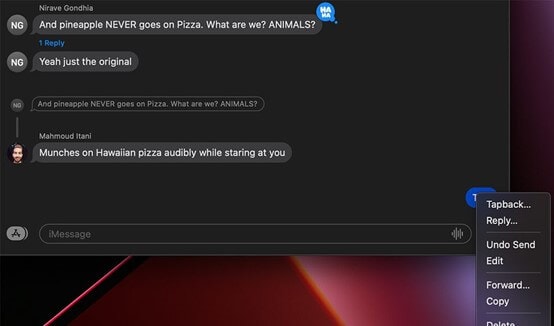
- ستتمكن الآن من تعديل الرسالة كما تريد، وعند الانتهاء انقر على علامة التحديد الزرقاء، وستُعدَّل الرسالة بناءً على التغييرات التي أجريتها.
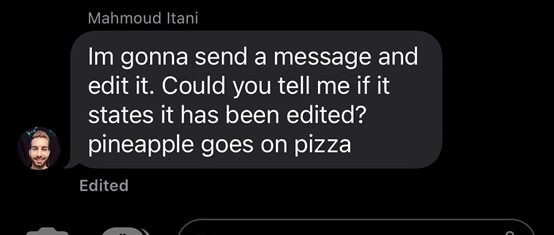
كيفية وضع علامة غير مقروءة على رسالة في نظام MacOS 13
قد تقرأ رسالة في بعض الأحيان ولا تملك الوقت الكافي للرد عليها فوراً وقد تنسى الرد في وقت لاحق، يمكنك في حالة مثل هذه أن تضع علامة غير مقروء على الرسالة، وتتوفر هذه الميزة في إصدار MacOS Ventura، وفيما يلي أدرجنا خطوات العملية بالتفصيل فاتبعها بدقة.
- افتح أولاً تطبيق البريد الإلكتروني mail.
- حدِّد الآن الرسالة التي تريد وضع علامة غير مقروء عليها، أو يمكنك فتحها.
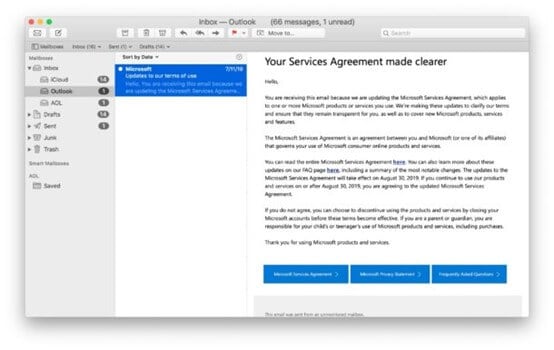
- اسحب بعد ذلك قائمة الرسالة ‘Message’ للأسفل وحدِّد خيار ‘Mark as Unread’ من القائمة.
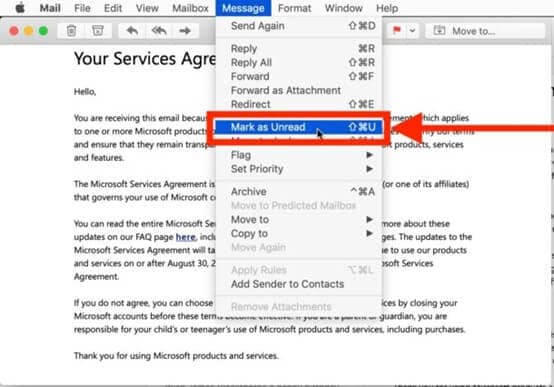
- يمكنك تكرار العملية مع جميع الرسائل التي ترغب بوضع علامة غير مقروء عليها.
عند اتباعك لهذه الخطوات بدقة ستتغير حالة الرسالة تلقائياً إلى غير المقروءة، كما ويمكنك اتباع طريقة سريعة لوضع علامة غير مقروء على رسائلك، فما عليك سوى تحديد الرسالة ثم الضغط في نفس الوقت على أزرار لوحة المفاتيح Command+Shift+U، وستتغير حالة الرسالة تلقائياً إلى غير المقروءة.
كيفية إلغاء إرسال الرسائل على نظام MacOS 13
يعد إلغاء إرسال رسالة iMessage أمراً سهلاً على نظام MacOS 13 Ventura، فلا داعي للانزعاج من إرسال رسالة للشخص الخطأ أو إرسال الرسالة الخطأ، فالعملية بسيطة للغاية، وإليك الطريقة أدناه.
- افتح أولاً تطبيق iMessage على جهاز Mac.
- انتقل بعد ذلك إلى سلسلة المحادثة التي تريد إلغاء إرسالها.
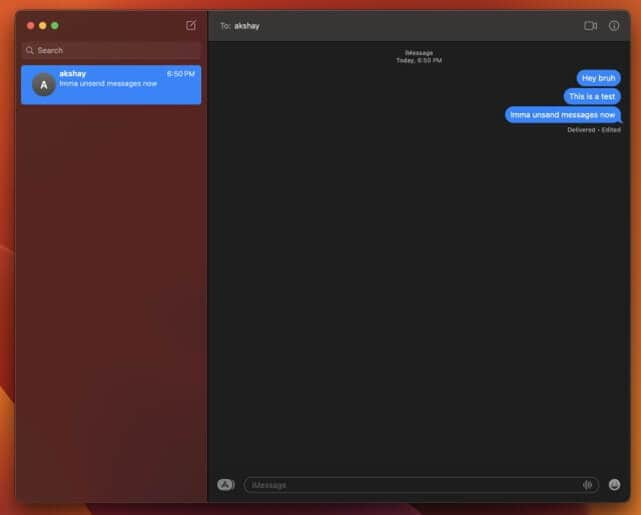
- انتقل إلى الرسالة التي تريد إلغاء إرسالها ثم انقر عليها بزر الفأرة الأيمن.
- حدِّد خيار ‘Undo Send’ من ضمن الخيارات الظاهرة لإزالة الرسالة.
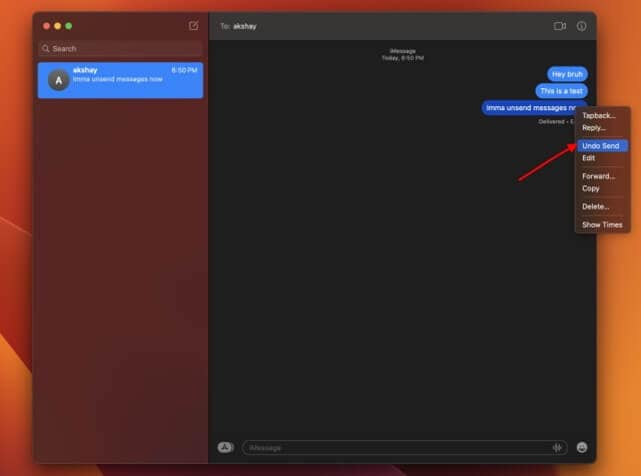
وبهذا تكون انتهيت من العملية، وستختفي الرسالة حالاً بعد النقر على الأمر، وسيستبدلها جهاز Apple بتنبيه للشخص المُرسَل إليه بأنك ألغيت إرسال الرسالة.
اقرأ المزيد عن: كيفية الرجوع بإصدار نظام macOS إلى الإصدار السابق
كيفية استرجاع رسائل iMessage المحذوفة من نظام macOS 13
ينبغي عليك معرفة بأنه عند إلغاء إرسال رسالة على جهاز Mac تُحذَف من جهاز iPhone ونظام Mac كذلك، فإن لم يكن هذا ما تريده وتبحث عن أفضل طريقة لاسترجاع الرسالة، فعلى الرغم من توفر ميزة time machine على جهاز Mac، فهي لا تعمل بصورة دائمة، وقد تحتاج لاستخدام برنامج استرجاع خارجي أحياناً، ويعد Wondershare Recoverit أحد أفضل الخيارات المتوفرة، حيث يسمح لك برنامج Wondershare Recoverit Data Recovery باستعادة ملفات مختلفة على جهاز Mac وذلك يشمل ملفات chat.DB.
يحتوي Wondershare Recoverit على العديد من الميزات التي يمكنك الاستمتاع بها، فواجهته البسيطة والواضحة تسمح لك باسترجاع جميع أنواع البيانات بخطوات سهلة للغاية، وما عليك سوى تحديد موقع الملفات المفقودة ليسترجعها Recoverit خلال دقائق، ويعد تثبيته أمراً سهلاً إضافةً لتمكنه من إصلاح الملفات التالفة وإعادتها لحالتها الأساسية، وفيما يلي خطوات استخدام Wondershare Recoverit البسيطة.
الخطوة 1تحميل Wondershare Recoverit Data Recovery
عليك أولاً تحميل Wondershare Recoverit من الموقع الرسمي، ثبِّت التطبيق بعد ذلك وشغَّله وانتقل بعدها إلى الخطوة التالية.
لنظام Windows XP vista و7 و8 و10 و11
لنظام mac OS X 10.10 - macOS 13
الخطوة 2 تحديد موقع الفحص

سيعرض لك تطبيق Wondershare Recoverit جميع أقراص التخزين الموجودة على جهاز Mac عند تشغيله، فاختر قرص التخزين الرئيسي على حاسوبك، يتوجب عليك بعد ذلك الانتقال إلى المجلَّد الذي يحتوي على الرسائل، فجميع ملفات iMessage بما في ذلك المحادثات تكون مخزَّنة في مجلَّد الرسائل، ويحتوي هذا المجلَّد على مجلَّدين فرعيين إضافةً إلى قاعدة بيانات الدردشة chat.DB، فانقر على chat.DB وابدأ بعملية الفحص.
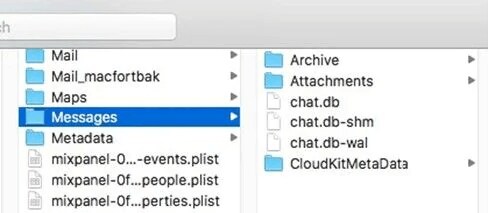
الخطوة 3انتظار Recoverit ريثما ينتهي من الفحص
سيباشر تطبيق Recoverit بعملية استرجاع البيانات، فانتظر ريثما تنتهي العملية، وستتمكن بعد ذلك من تتبع سير العملية على مؤشر الشاشة، كما ويمكنك إيقاف الفحص عندما ترى بأن الدردشة قد استُرجِعَت.

الخطوة 4استرجاع الرسائل المُلغى إرسالها
عند انتهاء الفحص ستتمكن من استخدام الفلاتر الأساسية المتوفرة على تطبيق Recoverit للبحث عن الرسائل المفقودة، وانقر أخيراً على زر الاسترجاع الموجود في التطبيق لاسترجاع رسائل iMessage.
قد تُطرَح الأسئلة التالية
هل يمكن إلغاء إرسال رسالة iMessage على جهاز iPhone؟
عند تحديث نظام التشغيل ستتمكن من إلغاء إرسال رسالة iMessage على هاتف iPhone، فالعملية بسيطة للغاية كما وتسمح لك بتعديل الرسائل التي أرسلتها، وتتشابه خطوات إجراء ذلك مع الخطوات على حاسوب Mac إلى حد كبير، فما عليك سوى اتباع الخطوات الإرشادية.
هل سيصل إشعار عند تعديل المُرسل للرسالة أو إلغائها؟
عندما يرسل أحد ما رسالة ويقرر بعد ذلك تعديلها أو إلغائها سيرسل جهاز Apple إشعاراً بذلك، وهذه ليست ميزة يمكن إيقافها لذلك ينبغي عليك تقبُّل أن المرسَل إليه سيعرف في حال أرسلت رسالةً وحذفتها أو عدَّلتها.
هل يمكن القول بأن إلغاء الإرسال هو الحذف؟
لا يمكن القول بأن الحذف هو نفسه إلغاء الإرسال، فعندما تحذف رسالةً ما، أنت تحذفها من جهازك فقط، في حين أنها ستبقى موجودة ضمن المحادثة على جهاز المرسَل إليه، ولكن عندما تلغي إرسال رسالة iMessage لن يتمكن الطرف الآخر من عرضها، فهي ستُحذَف على كلا الجهازين.
خاتمة
يتمتع إصدار MacOS Ventura بالعديد من الميزات المدهشة ولكن إمكانية إلغاء إرسال رسالة iMessage هي الميزة الأهم، وذلك بسبب عدم وجود قيود على الرسائل التي تريد إلغاء إرسالها، والخطوات المُدرجة في هذا المقال ستسهِّل عليك تعديل الرسائل أو إلغاء إرسالها أو وضع علامة غير مقروءة عليها، ولكن عند حذف الرسالة سيتوجب عليك استخدام برنامج سترجاع خارجي مثل Wondershare Recoverit وذلك لعدم توفر خيار إلغاء الحذف ‘undo unsend.’ على جهاز Apple، وفي النهاية نرجو أن تكون الخطوات المعطاة في المقال واضحة لتتمكن من حذف الرسائل التي ترددت عند إرسالها بصورة أسرع.
ما هو الخطأ في Mac
- استعد جهاز Mac الخاص بك
- استعادة ملفاتي المحذوفة.
- استعادة الملفات المحذوفة على ماك.
- 3 طرق لاستعادة صور Mac.
- استعادة ملفات بطاقة SD على نظام التشغيل Mac.
- إصلاح جهاز Mac الخاص بك
- حذف جهاز Mac الخاص بك
- تعلم ماك المأجورون

Khalid Abdullahi
contributor Editor
Generally rated4.5(105participated)